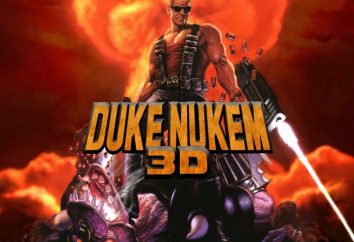Fonctions « Excel »: comment construire
Aujourd'hui, nous regardons comment construire un graphique de la fonction, « Excel » nous aider dans ce domaine. tenir aussi bref aperçu de quelques autres fonctionnalités utiles de l'éditeur de feuille de calcul.
application
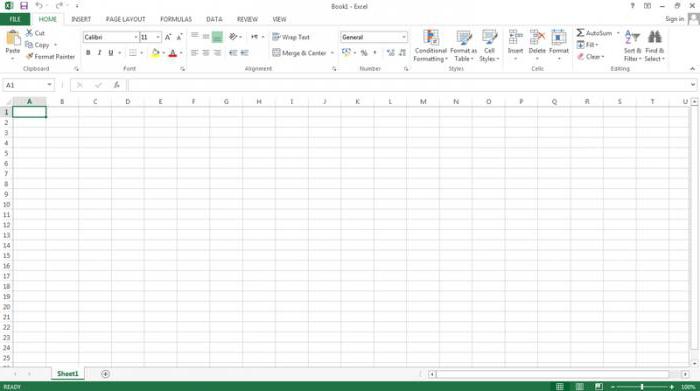 Donc, nous allons à la question de savoir comment construire une fonction dans le « Excel ». Cet éditeur de table est l'outil parfait pour le travail au bureau et à la maison. Excel est idéal pour obtenir vos dépenses ou tirer des conclusions financières sérieuses sur le travail d'une grande entreprise. L'éditeur de table a de nombreuses fonctionnalités, mais aujourd'hui nous allons nous concentrer sur l'un des plus recherchés.
Donc, nous allons à la question de savoir comment construire une fonction dans le « Excel ». Cet éditeur de table est l'outil parfait pour le travail au bureau et à la maison. Excel est idéal pour obtenir vos dépenses ou tirer des conclusions financières sérieuses sur le travail d'une grande entreprise. L'éditeur de table a de nombreuses fonctionnalités, mais aujourd'hui nous allons nous concentrer sur l'un des plus recherchés.
traçage
Nous pouvons construire un graphique de la fonction dans le classique « Eksele » ou se rapportant à des opérations mathématiques complexes. Pour ce faire, nous procédons à quelques pas. Ouvrez la feuille propre Excel ou le lancement d'un nouveau projet. Créer deux colonnes. En outre, dans le premier écrire un argument. fonctionner directement dans le « Eksele » font dans la deuxième colonne. Nous passons à l'étape suivante. Points dans la première colonne du X, nécessaire pour le calcul et le tracé. Nous déterminons l'intervalle dans lequel la fonction sera créée. 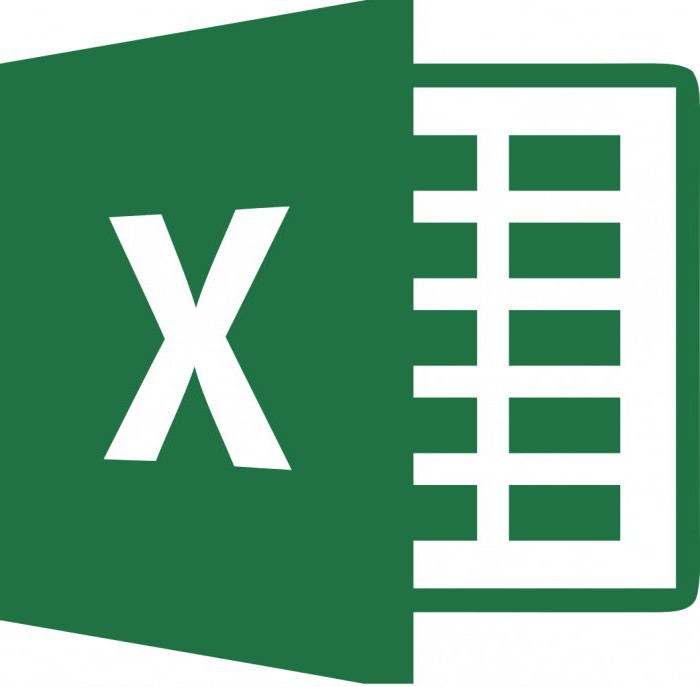
calcul
Aller à la colonne suivante. vous devez écrire la formule fonction « Excel » en elle. Annexe sera construite sur sa base. Toutes les formules de l'éditeur de feuille de calcul commence par le signe « = ». Fonctionnalités de l'application simplifient considérablement le processus de création du calendrier. Par exemple, il n'est pas nécessaire d'inscrire la formule choisie dans toutes les lignes. Les développeurs Excel ont pris en compte le fait que ce ne serait pas très pratique. Donc, il suffit de glisser une formule, et il sera construit dans chacune des cellules. Il vous suffit de cliquer sur le domaine concerné. 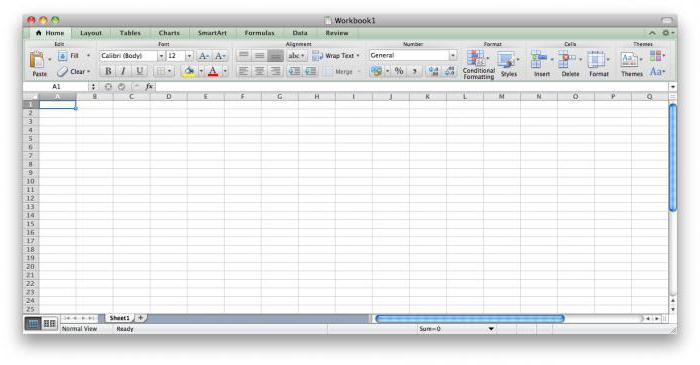
Détails sur l'étirement
Nous continuons le processus de construction des fonctions « Eksele ». Après avoir effectué les étapes ci-dessus dans le coin inférieur droit de la cellule sera une petite place. Nous orientons le curseur sur afin qu'il a changé le pointeur. Maintenant, nous appuyer sur le bouton droit de la souris et faites glisser une formule pour le nombre de cellules. En conséquence, ces actions contribueront à créer un graphique fonction « Excel ». 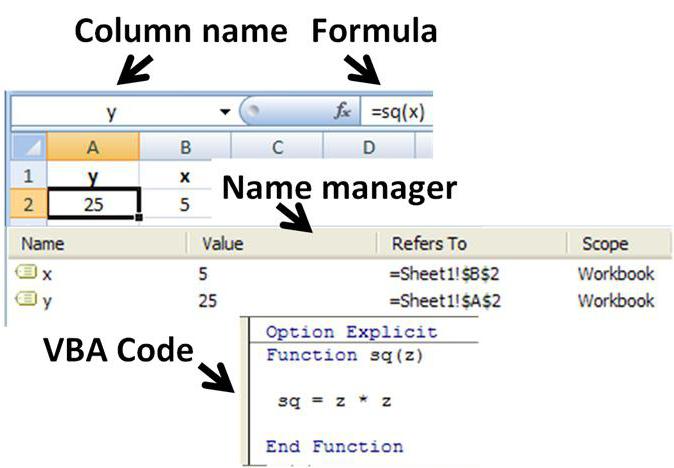
instruction
Nous procédons à la construction. Dans l'onglet « Menu », sélectionnez « Insérer ». Dans la liste des options proposées élément d'utilisation « Schéma ». Choisissez l'un des tableaux de points disponibles. Cliquez sur « Suivant ». Nous avons juste besoin d'un tableau de points. Maintenant, nous allons vous dire pourquoi. D' autres tableaux ne seront pas autorisés à créer en une seule forme de fonction et des arguments. Voir la valeur utilise une référence au groupe souhaité de cellules. En conséquence des actions ci-dessus se posera une nouvelle boîte de dialogue, en elle appuyez sur le bouton « numéro. » 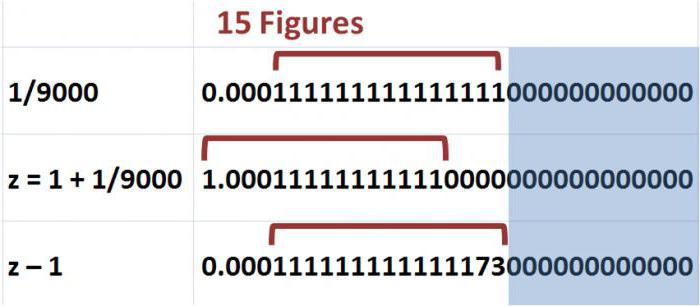
Nous passons à l'étape suivante. Créer un numéro à l'aide du bouton « Ajouter ». Il y aura une fenêtre suivante, dans lequel le trajet prédéterminé valeurs de consigne de recherche pour construire le temps nécessaire. Afin de choisir la cellule de droite, cliquez sur l'image miniature de feuilles de calcul Excel. Spécifiez les cellules requises dans le tableau. Bientôt sur la feuille la fonction désirée est affichée, la valeur de la « Eksele » sont déjà définis, et ne peut cliquer sur « Terminer ». Annexe est construite. Si vous le souhaitez, il peut être de toute taille et de complexité variable.
d'autres caractéristiques
Sur la question de la construction des fonctions et des calendriers pour eux, nous avons pensé, mais l'éditeur de table a un certain nombre d'autres caractéristiques, qui devrait également être au courant pour faciliter le travail avec lui. Parlant des capacités mathématiques d'Excel, vous ne pouvez pas passer devant la fonction de soustraction. Pour calculer la différence entre deux nombres, cliquez sur la cellule dans laquelle le résultat est affiché. Nous entrons dans un signe égal. Si le contenu commence par cette notation, Excel pense qu'une cellule est placée dans une certaine opération mathématique ou formule. Après que ledit signe égal, sans utiliser l'espace, réduit le nombre est saisi, nous avons mis moins et introduisons soustraites. Appuyez ensuite sur Entrée. La cellule sera la différence entre les deux chiffres.
Considérons un mode de réalisation dans lequel les données d'origine peuvent être prises à partir d'autres cellules du tableau. Par exemple, pour une cellule B5 il a été montré dans un nombre réduit de composant 55, situé dans la cellule D1, appuyez sur B5. Nous entrons dans un signe égal. Appuyez ensuite sur la cellule D1. Le signe égal suivi d'un lien vers la cage de contact sélectionné. Vous pouvez également composer l'adresse souhaitée manuellement, sans utiliser la souris. Après cela, nous entrons dans le signe de la soustraction. Indiquez le numéro 55. Appuyez sur Entrée. Suivant Excel calcule automatiquement et affiche le résultat.
Afin de déduire la valeur d'une cellule unique des indicateurs de l'autre, en utilisant le même algorithme. Nous entrons dans un signe égal. Gagner adresse ou pousser le curseur sur la cellule dans laquelle la valeur de diminuende. Après cela, nous avons mis moins. Cliquez d'entrée ou de la souris sur la cellule dans laquelle la valeur de la soustractif. Utilisez la touche Entrée. complète l'action.
Il a déjà été souligné que la construction de la fonction dans la formule Excel utilisée, vous devriez donc se familiariser avec les particularités de leur création. Pour ce faire, il y a des règles spécifiques. Entre autres, les formules permettent d'automatiser le processus de calcul des valeurs d'entrée dans les cellules. Commençons par le début. Exécutez Excel. Regardez attentivement l'interface familière. formules de chaînes désignées fx lettres. Ce qu'elle était, et nous en avons besoin.
Pour entrer dans une formule simple, étant donné dans les cellules valeur souhaitée en lui écrivant un signe d'égalité. Après avoir appuyé sur Enter, on voit le résultat. Vous pouvez utiliser plusieurs façons d'entrer des données. Cliquez sur la cellule A1 vide. Insérer dans une certaine valeur en le précédant avec le symbole « égal ». Passer à une cellule B1 voisine. Spécifiant un autre élément de la formule. Nous continuons pas semblables jusqu'à ce que tous les paramètres donnés dans le problème ne seront pas entrés dans la table. Le signe « est égal à » mettre dans une extrême cellule vide.
Nous passons à l'étape suivante. Sélectionnez la cellule A1. Insérer dans ce signe arithmétique (division, multiplication, addition). Le choix d'une autre cellule, par exemple, B2. Appuyez sur Entrée. Créer une expression originale en double-cliquant sur la cellule et en appuyant sur les touches Ctrl et « Apostrophe ».
Nous avons donc pensé comment tracer la fonction « Excel », ainsi que appris à travailler avec des formules et des algorithmes qui peuvent être nécessaires à cet effet.